Como configurar o DNS público do Google no seu computador
DNS , também conhecido como Domain Name System, é um protocolo essencial da Internet. Você pode olhar para ele como o catálogo de endereços da internet. Sempre que você visita um site, seu sistema realiza uma pesquisa de DNS . O DNS traduz nomes de domínio em endereços IP(IP addresses) . Uma pesquisa de DNS é o processo de correspondência de endereços IP com seus nomes de domínio correspondentes. Observe que esta é uma descrição simples de todo o processo; não é toda a história.

Por padrão, seu sistema Windows usa o servidor DNS do seu provedor de serviços de Internet ( ISP ). Seu ISP local pode não ter as velocidades mais rápidas e, portanto, você pode estar procurando melhorar isso. A boa notícia é que você pode usar outros servidores DNS . Esta postagem apresentará o DNS público do Google(Google Public DNS) .
O DNS(DNS) público do Google é um serviço de resolução de sistema de nomes de domínio global gratuito disponível para você usar em vez de seu provedor de DNS atual. (DNS)Tendo dado uma visão geral de como os servidores DNS funcionam, vale a pena notar que este servidor desempenha um papel enorme na velocidade da sua internet.
É aí que entra o DNS público do Google(Google Public DNS) . Se você experimentar velocidades de Internet lentas consistentemente, talvez seja hora de mudar para esse servidor DNS rápido .
Como configurar o DNS público do Google(Google Public DNS) no Windows 10

Configurar o DNS público do Google(Google Public DNS) em seu computador é simples. Para alterar o DNS(change the DNS) , siga o guia abaixo para fazer isso rapidamente:
- Primeiro, clique com o botão direito do mouse no ícone de rede/conectividade na barra de tarefas
- Escolha Abrir configurações(Open Network & Internet settings) de rede e Internet no menu de contexto.
- Selecione as opções Alterar adaptador(Change adapter options) na nova janela.
- Clique com o botão direito do mouse(Right-click) no adaptador de rede que deseja configurar e selecione Propriedades(Properties) .
- Na lista em Esta conexão usa os seguintes itens(This connection uses the following items) , clique em Internet Protocol Version 4 (TCP/IPv4) .
- Com essa opção selecionada, clique em Propriedades(Properties) .
- Selecione a opção Usar os seguintes endereços de servidor DNS(Use the following DNS server addresses) .
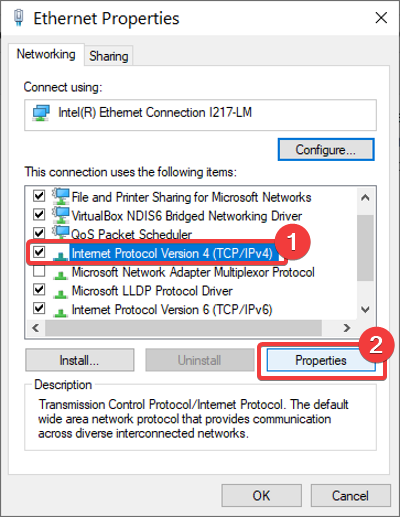
Feito isso, agora insira os seguintes valores nos campos abaixo:
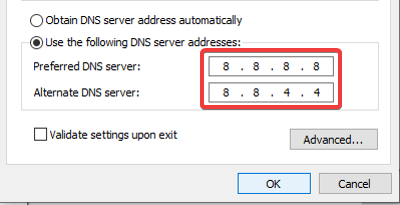
- Servidor DNS preferido: (Preferred DNS server: ) 8.8.8.8
- Servidor DNS alternativo: (Alternate DNS server: ) 8.8.4.4
Aperte o botão OK para salvar a configuração. Certifique(Make) -se de ter editado o adaptador ao qual você se conectará.
Se você é um geek e gosta de coisas complicadas, confira nosso guia para alterar seu servidor DNS usando a linha de comando(guide for changing your DNS server using command line) .
DICAS(TIPS) :
- Dê uma olhada no Comodo Secure DNS , OpenDNS , Angel DNS e Cloudflare DNS .
- O ChrisPC DNS Switch permite que você altere rapidamente o servidor DNS(DNS Server) .
Depois de salvar as configurações, é hora de experimentar sua internet. A velocidade melhorou? Vamos saber na seção de comentários abaixo.
Related posts
Public DNS Server Tool é um livre DNS changer para Windows 10
10 Best Public DNS Servers em 2021: Comparison & Review
Como mudar para OpenDNS or Google DNS em Windows
O que é DNS sobre HTTPS ou pesquisas de DNS seguro? Ative-o no Google Chrome!
Melhores servidores DNS públicos gratuitos
Como Fix DNS Server não responder erro
DNS não está resolvendo nomes do Xbox Server no Xbox console
Como bloquear sites adultos em Windows 10 usando DNS Services
Free DNS Lookup Tools & Online services
O Windows não pode se comunicar com o servidor device or resource (DNS)
DNS Cache Poisoning and Spoofing - O que é isso?
DNS server failure 0x8007232A, volume Activation Error em Windows
Como habilitar o DNS Client Service se acinzentado em Windows 10
Yandex DNS Review: Faster, mais seguro Internet com Controls
Como Clear, Reset, Flush DNS Cache em Windows 10
O que é DNS and How Privada para usá-lo
Computer parece estar corretamente configurado; DNS Server não respondendo
Como alterar DNS server usando Command Prompt and PowerShell
Como remover domínios específicos de Firefox DNS sobre HTTPS
HTTP Error 503, o serviço não está disponível problema
